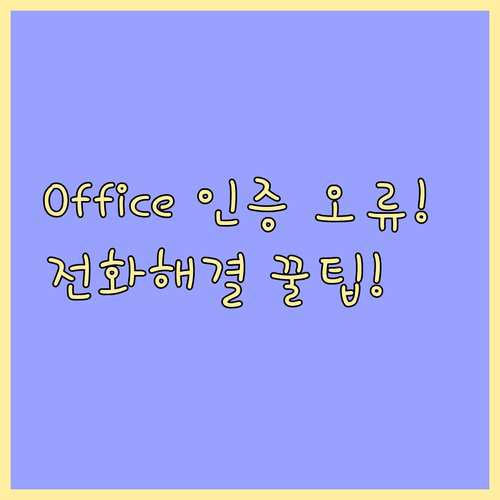
정품 인증 실패를 유발하는 주요 오류 코드와 대응 전략
Office 정품 인증 시 발생하는 오류 코드는 라이선스 유효성, 활성화 횟수 초과, 혹은 서버 연결 문제와 직결됩니다. 대부분의 문제는 정확한 진단 코드를 확인하는 것에서 시작되며, 온라인 인증 실패 시 최후의 확실한 수단인 Microsoft 전화 인증 절차를 이용해 문제를 해결할 수 있습니다. 가장 흔한 오류 코드별 원인과 신속한 대응 방안을 먼저 확인해 보세요.
주요 Office 정품 인증 오류 코드 및 대처법
| 오류 코드 | 주요 원인 | 대응 방안 |
|---|---|---|
| 0xC004C003 | 제품 키 차단/무효 | 입력한 제품 키 재확인, 중고 구매 시 판매자에게 즉시 환불 문의. |
| 0xC004C008 | 활성화 횟수 초과 | 라이선스 관리자 또는 Microsoft 지원팀에 연락하여 횟수 추가 요청. |
만약 오류 코드 확인 후에도 문제가 지속된다면, 이는 라이선스 데이터베이스의 일시적 충돌이거나 네트워크 문제일 가능성이 높습니다. 이러한 경우, 일반적인 온라인 복구 시도보다는 전화 인증을 즉시 진행하는 것이 가장 확실하고 빠르게 해결하는 방법입니다.
이러한 특정 오류 코드(0xC004C008, 0x80072F8F 등)로 인해 온라인 인증이 실패할 경우, 다음 섹션에서 설명할 전화 인증이 필수적인 해결책입니다.
전화 인증 완전 가이드: 설치 ID 확보 및 ARS 절차
전화 인증 방식은 사용자의 PC에서 생성된 ‘설치 ID(Installation ID)’를 Microsoft ARS(자동 응답 시스템)에 전달하고 ‘확인 ID(Confirmation ID)’를 받아 인증을 완료하는 안전한 수동 절차입니다. 설치 ID는 전화 인증의 열쇠이므로 다음 단계에 따라 정확하게 확보하고 ARS 인증을 진행해야 합니다.
1단계: Office를 실행하여 설치 ID(Installation ID) 확보
- Office 애플리케이션 실행: Word, Excel, PowerPoint 중 하나를 실행합니다. 대부분 정품 인증 마법사가 자동으로 나타나며, 그렇지 않다면 파일 > 계정 메뉴를 통해 수동으로 인증 옵션을 선택하여 진입합니다.
- 전화 인증 모드 진입: 마법사 창에서 “전화로 소프트웨어 인증을 원합니다” 옵션을 명확히 선택하고, 드롭다운 목록에서 현재 사용자 국가/지역을 정확하게 설정합니다.
- 설치 ID(Installation ID) 확인: 이 단계에서 7자리씩 9개 그룹, 총 63자리로 구성된 설치 ID가 화면에 표시됩니다. 이 ID는 ARS 시스템에 입력해야 하는 핵심 정보입니다.
주의사항: 63자리의 설치 ID는 단 한 글자의 오기 없이 정확히 기록해야 합니다. ID가 틀릴 경우 ARS는 확인 ID를 제공하지 않으며, 인증이 완료될 때까지 이 정보는 절대적으로 필요합니다.
2단계: ARS 자동 응답 시스템을 이용한 최종 정품 인증
Office 정품 인증 시 오류 코드가 발생할 경우, Microsoft의 24시간 자동 전화 인증 시스템(ARS)이 최종 해결책입니다. 한국 대표번호는 1577-9700입니다.
ARS 전화 인증 4단계 핵심 프로세스
- ARS 연결: 1577-9700으로 전화 후, ARS 안내에 따라 ‘Office 제품 인증’ 메뉴를 선택합니다.
- 설치 ID 입력: ARS 요청 시, 미리 확보한 9개 블록의 63자리 설치 ID를 키패드로 정확히 입력합니다.
- 확인 ID 수신: 시스템이 A~H 블록의 확인 ID(Confirmation ID)를 불러주면, 메모 후 마법사 창의 해당 입력란에 정확히 기입합니다.
- 상담원 연결: ID 입력 실패나 수신 오류 시, 망설이지 말고 안내에 따라 기술 지원 상담원과 즉시 연결하여 문제를 해결합니다.
설치 ID 입력의 정확도가 ARS 인증 성공의 핵심입니다. 확인 ID를 받지 못하는 정품 인증 오류 코드 상황에서는, 상담원 연결을 통해 수동 인증을 진행하는 것이 가장 빠르고 확실한 해결책입니다.
전화 인증 절차가 복잡하게 느껴지시나요? 아래 링크를 통해 공식 안내와 영상 정보를 확인해보세요.
성공적인 Office 사용을 위한 인증 절차 요약 및 최종 권고
Microsoft Office 사용 중 발생하는 다양한 정품 인증 오류 코드 해결은 주로 제품 키의 유효성과 라이선스 활성화 횟수 제한에 초점을 맞춥니다.
일반적인 온라인 인증 시도가 실패했을 때, 본 문서에서 정리된 전화 인증 절차는 모든 종류의 활성화 문제에 대응하는 가장 강력하고 안정적인 방법입니다.
사용자께서는 화면에 제시된 설치 ID를 정확히 준비하시고, ARS 안내에 따라 확인 ID를 침착하게 입력하여 Office의 모든 기능을 완벽하게 정품 인증하시길 바랍니다. 이 방법은 복잡한 오류를 우회하는 궁극적인 해결책입니다.
Office 정품 인증 관련 심화 자주 묻는 질문 (FAQ)
Q. 전화 인증 시 ARS가 상담원 연결 없이 종료되는 경우가 있습니다. 이 경우, 정확한 전화 인증 절차와 오류 시 대처 방법은 무엇인가요?
Office 전화 인증은 온라인 인증이 불가할 때 진행하는 오프라인 인증 절차입니다. Office를 실행 후 ‘전화로 인증’을 선택하면 화면에 설치 ID(Installation ID) 9자리 그룹 9개가 표시됩니다. 이 ID를 ARS에 입력하면 확인 ID를 받아 Office를 활성화합니다.
ARS가 종료되는 주요 원인은 라이선스가 온라인 인증 전용(예: Microsoft 365 구독) 이거나, 구버전 Office 키의 시스템 충돌 때문입니다.
자동 시스템 오류 발생 시에는 시스템 안내에 따라 상담원 연결을 시도하는 것이 우선입니다. 그러나 가장 확실한 해결책은 제품 키를 Microsoft 계정에 등록하여 라이선스 상태를 확인하고, 온라인 인증으로 전환하는 것입니다.
Q. Office 사용 중 발생하는 잦은 정품 인증 오류 코드 (0xC004C008, 0x80070005 등)의 대표적인 해결 방법은 무엇인가요?
Office 정품 인증 중 발생하는 오류 코드는 라이선스 상태를 알려주는 중요한 단서입니다. 가장 흔한 오류인 0xC004C008은 제품 키가 이미 최대 횟수만큼 사용되었음을 나타내며, 이 경우 전화 인증 절차를 거쳐 키를 재설정해야만 해결이 가능합니다. 또 다른 오류인 0x80070005는 주로 시스템의 권한 문제로 인해 인증 시도가 차단되었을 때 발생합니다.
긴급 대처법 요약
- 0xC004C008: 반드시 전화 인증을 통해 키 재설정.
- 0x80070005: Office를 관리자 권한으로 실행하거나 방화벽/백신 프로그램을 잠시 비활성화하여 해결.
이러한 문제 발생 시, Office 업데이트를 최신 상태로 유지하고, Microsoft 계정의 ‘서비스 및 구독’ 페이지에서 라이선스 상태를 확인하는 것이 모든 오류 해결의 기본 단계입니다.
Q. Office 제품 키를 분실했는데, Microsoft 계정을 통한 재인증 외에 다른 대안은 없나요?
Office 제품 키(25자리)는 최초 사용 시 한 번만 필요하며, 그 이후는 해당 키가 Microsoft 계정에 영구적으로 귀속됩니다. 따라서 물리적인 키 자체를 분실하더라도 계정만 있다면 재인증에 큰 문제가 없습니다. 제품 키 자체를 복구할 수는 없지만, 다음과 같은 대안 절차가 있습니다.
제품 키 분실 시 재인증 대안 순서
- Microsoft 계정 로그인: ‘서비스 및 구독’ 페이지에서 Office 제품 정보를 확인하고 재설치를 진행하면 자동 인증됩니다.
- 하드웨어 변경 시: 메인보드 교체 등으로 인증 실패 시, 계정 로그인 후 Office 프로그램 내의 ‘정품 인증 문제 해결사’를 실행하여 라이선스를 이전해야 합니다.
- 소매 구매(FPP) 키: 키 카드 외에 구매 당시의 영수증을 반드시 보관했다면, 이를 통해 Microsoft 지원팀에 문의하여 라이선스 검증을 요청할 수 있습니다.
결국 키 분실 여부와 상관없이 Microsoft 계정 관리가 가장 중요합니다. 혹시 Microsoft 계정 관리 방법을 자세히 알고 싶으신가요?